Chromebook: comment utiliser Google Drive
Il ya quelques façons que vous pouvez utiliser Google Drive sur votre Chromebook. Google Drive dispose d'une interface web que vous pouvez accéder à partir de tout périphérique compatible Internet comme un smartphone, tablette, PC ou Mac. Pour accéder à l'interface web d'entraînement de votre Chromebook, suivez ces étapes:
Cliquez sur l'icône App Launcher dans le côté inférieur gauche de votre écran.
L'App Launcher apparaît.
Localisez le navigateur web Chrome icône et cliquez dessus.
Le navigateur Web Chrome lance.
Dans l'Omnibox, entrez l'adresse Web http://drive.google.com et appuyez sur Entrée.
Vous êtes redirigé vers votre interface Web du variateur, et vous serez déjà connecté grâce à Chromebook.
Comme vous pouvez le voir sur cette figure, l'interface Web de Google Drive et fichiers sur votre Chromebook sont quelque peu dissemblables en apparence, mais semblable dans la fonction.
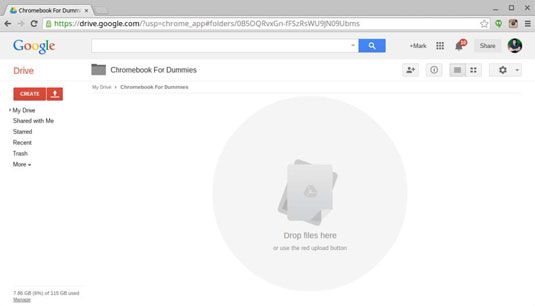
Sur le côté gauche de l'interface d'entraînement, vous avez plusieurs options:
My Drive: Ceci est votre dossier d'entraînement principal où vous stockez tous vos fichiers.
Partagé avec moi: Ce dossier contient tous les fichiers et dossiers partagés avec vous par d'autres utilisateurs de lecteurs. Google Drive est un excellent outil pour la collaboration parce qu'elle simplifie le partage de documents et la gestion des versions de documents. Lorsque vous travaillez sur un document, Drive mettre à jour le document pour tout le monde qui a accès à elle.
Favoris: Tu peux “ étoile ” les documents et les dossiers dans le lecteur pour indiquer comme importantes. Les fichiers et dossiers favoris apparaissent dans le dossier Michelin.
Récente: Les documents qui ont été créés, révisés, ou autrement utilisés récemment apparaissent dans ce dossier. Comme votre disque dur devient de plus en plus complet, le dossier devient de plus en plus récente utile car elle vous permet d'accéder rapidement aux dossiers que vous utilisez fréquemment économiser ainsi du temps de navigation.
Déchets: Chaque fois que vous supprimez un fichier (ou quand un fichier est automatiquement supprimé), ce fichier est stocké dans le dossier Corbeille avant d'être anéanti définitivement.
Le côté droit de l'interface Web de Google Drive est divisé en deux parties principales. La partie supérieure de l'écran contient une barre de recherche que vous pouvez utiliser pour rechercher des fichiers par mot-clé. Suivant à la barre de recherche est la zone Paramètres, qui contient des boutons permettant de personnaliser l'apparence de votre voiture, ainsi que d'un widget pour accéder à vos paramètres d'entraînement.
Juste en dessous de la barre de recherche et zone Paramètres est votre zone de travail principale. Comme vous ajoutez des fichiers et des dossiers, ils vont remplir cet espace.




